Microsofts Fluent-Design wird immer präsenter innerhalb des Windows 10 Betriebssystems. Einige Elemente, wie zum Beispiel die Taskleiste, lassen sich zwar mittlerweile auf „hell“ stellen, der charakteristische Transparenzeffekt des Fluent-Design fehlt aber – jedenfalls bis jetzt
TranslucentTB – App verleiht Taskleiste Fluent Design und mehr
Mit einer netten kleinen Applikation aus dem Microsoft Store, könnt ihr nun das Fluent-Design für die Taskleiste aktivieren. Das ganze funktioniert kinderleicht und sieht toll aus:
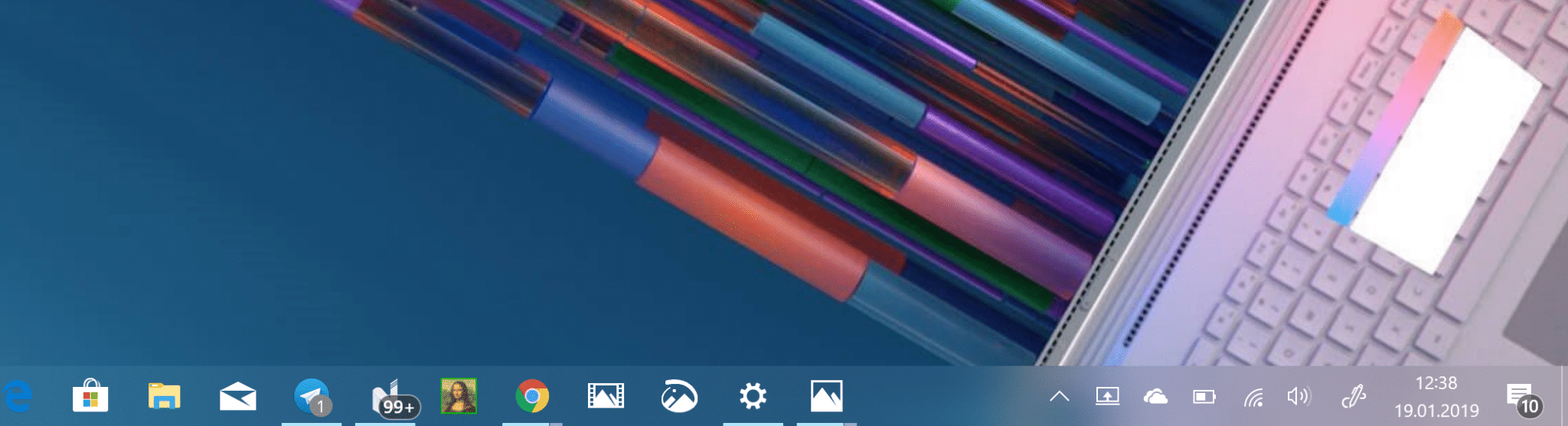
TranslucentTB erlaubt euch auch die völlige Transparenz der Taskleiste:

Nachdem ihr TranslucentTB aus dem Microsoft Store heruntergeladen und installiert habt, könntet ihr euch kurz wundern, wo die Einstellungen für das Fluent-Design für die Taskleiste denn nun eingegeben werden müssen.
Nach der Installation verschwindet TranslucentTB im Systemtray – dem kleinen Pfeil neben dem OneDrive-Symbol auf den Screenshots. Dort könnt ihr auf das Appsymbol klicken, wonach sich ein altbackenes Reitermenü öffnet. Anschließend könnt ihr dann verschiedene Einstellungen für die Taskleiste und mehr vornehmen.
Die aktuelle Version von TranslucentTB ist gratis und hier verfügbar:
TranslucentTB – Die Features
TranslucentTB bietet Ihnen die Kontrolle über das Aussehen Ihrer Taskleiste. Sie können den Effekt und die Farbe anpassen und Zustände (maximiertes Fenster, Startmenü geöffnet, Cortana geöffnet und Timeline geöffnet) kombinieren, von denen jeder mit einem anpassbaren Aussehen der Taskleiste ausgestattet ist, um eine sich dynamisch ändernde und optisch ansprechende Taskleiste zu erreichen.
Ihr müsst separat einstellen, ob der Fluent-Design-Effekt für die Taskleiste auch dann bestehen bleibt, wenn ihr Cortana, das Starmenü oder den Windows 10 Zeitstrahl öffnet.
Was sagt ihr zum Fluent-Design für die Taskleiste?










Werd mir die „TranslucentTB“ App gleich mal runterladen und ausprobieren! 😃👍
Nett aber wenn sich das Startmenü dabei nicht ändert sieht es komisch aus. Im Prinzip kann kann das auch recht problemlos in der Registry machen
Anleitung bitte.
Ich habe die App installiert und auf Starten gedrückt, aber nichts passiert! Wie funktioniert die App?
Antwort nicht mehr notwendig. Architektur x86 erforderlich, läuft also auf Windows ARM nicht. Es wäre nett, wenn ihr die erforderlich Architektur mit dabei schreiben würdet.
Ohne deinen Kommentar hätte ich glatt geladen. Aber auf dem Nova Go läuft’s wohl nicht
Sehe da keine wirkliche Änderung, wie soll da die Startleiste wirklich transparent werden? Funktioniert bei mir irgendwie nicht wirklich. Sie behält so eine Art „Blur-Effekt“ völlig egal was man dort einstellt.
Wie du siehst da keine Änderung? Stellst du auf „clear“, sind die symbole halt quasi auf dem Wallpaper.
Ok, genau da bin ich in die Falle getappt. Da im Artikel überall von „Fluent“ Design die Rede war, hatte ich das natürlich auch eingestellt, alle Regler auf maximale Transparenz.
Das Fluent Design kannst du doch bei ‚Fluent‘ einstellen?
Hast du bei Akzent Color den Transparenz-Regler nach ganz unten gezogen? Nur dann wird es bei Clear wirklich transparent, sonst wird es eine Mischung mit der Akzentfarbe.
Pragser Wildsee im Titelbild. Sehr nice…
Danke für den Tipp! Tolle App!
Mit einem Skin für Rainmeter klappt das auch (Translucent Taskbar)
Voller good Intensions installiert und dann ist mir bewusst geworden dass mein Desktop eine Graustufe ist. 🤣 … Deinstallation.. 🤙
Sieht schick aus, aber ich lass es dann doch liebr:
App Berechtigungen:
Alle Systemressourcen: Es können alle Systemressourcen (wie Kamera, Mikrofon oder Standort) ohne weitere Benachrichtigung verwendet werden. Sie können App-Berechtigungen für einzelne Ressourcen nicht über die Seite „Datenschutz“ steuern.